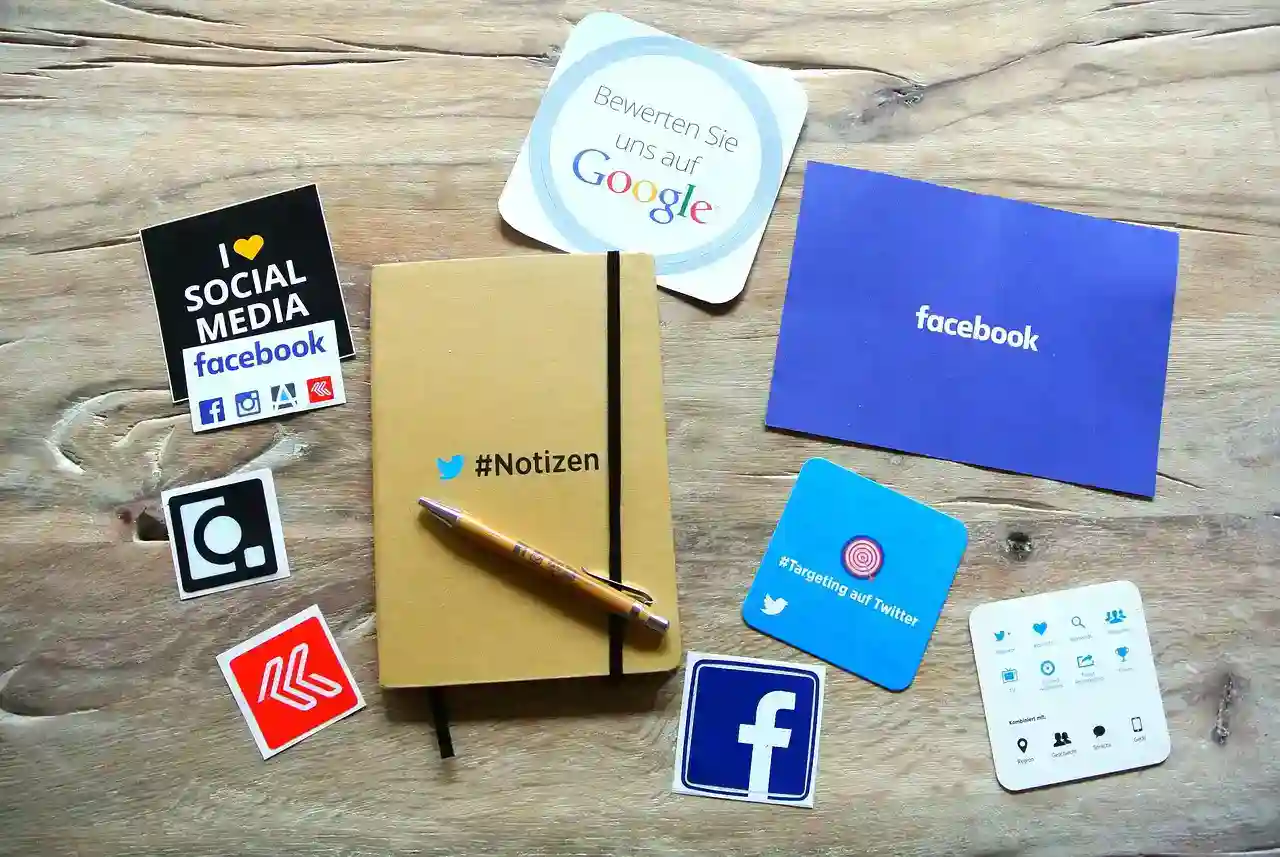트위터는 실시간으로 소식을 접할 수 있는 유용한 플랫폼이지만, 때때로 알림이 너무 자주 울려 스트레스를 줄 수 있습니다. 특히 중요한 순간에 방해받고 싶지 않을 때 알림을 끄는 것이 필요할 수 있습니다. 또한, 다시 알림을 켜야 할 때의 방법도 알아두면 유용합니다. 오늘은 트위터의 알림을 끄는 방법과 다시 켜는 방법을 간단히 소개해 드리겠습니다. 아래 글에서 자세하게 알아봅시다.
트위터 알림 끄기
모바일 앱에서 알림 설정하기
트위터 모바일 앱에서 알림을 끄는 것은 간단한 과정입니다. 먼저, 앱을 열고 화면 좌측 상단에 있는 프로필 아이콘을 터치합니다. 그 다음 ‘설정 및 개인정보’를 선택한 후, ‘알림’ 옵션으로 이동합니다. 여기에서 ‘푸시 알림’ 섹션을 찾아보세요. 이곳에서는 다양한 알림 유형이 나열되어 있습니다. 예를 들어, 멘션, 리트윗 또는 좋아요와 같은 항목들을 개별적으로 설정할 수 있습니다. 필요 없는 항목의 스위치를 꺼주면 해당 알림이 더 이상 오지 않게 됩니다.
웹사이트에서 알림 관리하기
웹사이트에서도 트위터 알림을 쉽게 조정할 수 있습니다. 컴퓨터 브라우저를 통해 트위터에 로그인한 뒤, 오른쪽 상단의 프로필 사진을 클릭하여 드롭다운 메뉴를 엽니다. 거기서 ‘설정과 개인정보’를 선택하세요. 이제 왼쪽 메뉴에서 ‘알림’을 클릭하면 다양한 옵션이 나타납니다. 푸시 알림과 이메일 알림 모두 각자 원하는 대로 설정하거나 해제할 수 있으며, 특정한 조건에 맞춰 필터링할 수도 있습니다.
특정 사용자나 주제의 알림 끄기
특정 사용자 또는 주제에 대한 알림만 끄고 싶다면 좀 더 세밀하게 조절할 수 있습니다. 해당 사용자의 프로필 페이지로 가서 점 세 개 아이콘(더보기)을 클릭하고 ‘알림 받기 중지’를 선택하면 그 사용자로부터 오는 모든 알림이 차단됩니다. 주제별로도 마찬가지로 특정 키워드나 해시태그 관련 정보를 원하지 않는 경우, 해당 주제를 무음으로 설정해두면 불필요한 방해 없이 원하는 소식만 받아볼 수 있습니다.
트위터 알림 다시 켜기
모바일 앱에서 다시 활성화하기
모바일 앱에서 이전에 비활성화했던 알림을 다시 켜는 방법은 매우 직관적입니다. 먼저 트위터 앱을 실행하고, 프로필 아이콘을 탭하여 설정 메뉴로 들어갑니다. 그 후에는 ‘알림’ 섹션으로 이동해서 이전에 껐던 항목들을 찾아보세요. 각 항목 옆의 스위치를 다시 켜주면 간편하게 해당 알림이 활성화됩니다. 이렇게 하면 중요한 소식을 놓치지 않고 실시간으로 업데이트 받을 수 있게 됩니다.
웹사이트에서 재설정하기
웹사이트에서도 동일하게 간편하게 재설정을 할 수 있습니다. 트위터 웹페이지에 로그인한 후, 오른쪽 상단의 프로필 이미지를 클릭하고 ‘설정과 개인정보’를 선택합니다. 이후 왼쪽 사이드바에서 ‘알림’ 옵션으로 들어가주세요. 여기서 이전에 비활성화했던 모든 옵션들을 다시 켜줄 수 있으며, 필요한 경우 추가적인 세부 조정을 통해 자신에게 맞는 최적의 환경을 만들 수 있습니다.
사용자 및 주제별로 다시 활성화하기
특정 사용자나 주제의 알림을 다시 받으려면 각 사용자의 프로필 페이지로 가야 합니다. 사용자의 프로필 페이지에 들어가면 점 세 개 아이콘이 보일 것입니다. 이 아이콘을 클릭하고 ‘알람 받기 시작’ 또는 비슷한 문구를 선택하면 그 사용자로부터의 모든 업데이트가 다시 활성화됩니다. 또한 특정 주제를 원한다면 검색창에 해당 키워드를 입력하여 관련된 내용을 찾아내고 원하는 정보를 다시 받을 수 있도록 설정할 수 있습니다.

트위터 알림 끄기 하는법 켜기 까지
공지사항 관련 설정 조정하기
공지사항 종류 선택하기
트위터에서는 공지사항과 관련된 다양한 옵션들이 존재합니다. 이를 통해 여러분은 어떤 종류의 공지가 필요한지를 결정할 수 있습니다. 예를 들어, 플랫폼 업데이트나 새로운 기능 출시와 같은 사항들을 받을 것인지 여부를 직접 정하는 것이 가능합니다.
중요 메시지 우선순위 지정하기
특히 중요한 소식이나 메시지를 놓치고 싶지 않은 경우에는 우선순위를 매길 수도 있습니다. 중요하다고 생각되는 계정을 팔로우하고 그들에게서 오는 메시지나 공지를 더욱 눈여겨보세요.
스팸 필터 적용하기
불필요한 스팸 메시지를 줄이는 것도 하나의 방법입니다. 이를 위해서는 특정 단어 리스트나 패턴에 따라 필터링 규칙을 만들어 적용하는 것이 좋습니다.
소리 및 진동 설정 관리하기
소리 조절하는 법 배우기
스마트폰에서는 소리 조절 버튼이나 설정 메뉴를 통해 푸시 알림 시 발생하는 소리를 직접 관리할 수 있습니다.
진동 모드 활용하기
소리가 아닌 진동 모드로 전환하면 주변 사람에게 방해되지 않으면서도 필요한 정보는 놓치지 않을 수 있는 좋은 방법입니다.
작은 팝업 이용하기
알림 소리 대신 작은 팝업 형태로 나타나는 방식으로 변경하면 집중력을 유지하면서도 중요한 메시지를 확인하는 데 도움이 될 것입니다.
커스터마이징된 경험 만들기
테마 및 색상 조정하기
트위터에서는 테마와 색상을 개인 취향대로 바꿀 수 있어 시각적으로 편안함을 느끼게 할수록 더욱 효율적인 소통 환경 구축이 가능합니다.
피드백 제공하여 개선 요청하기
트위터 내 기능 중 부족하다고 느껴지는 부분은 피드백 창구를 통해 요청할 수도 있으니 적극 활용해 보세요.
소셜 미디어 통합 관리법 알아두기
다양한 소셜 미디어 플랫폼과 연동하여 한 곳에서 모든 정보를 통합적으로 관리하는 것도 효율적입니다.
마무리 과정에서 생각해볼 점들
트위터 알림을 관리하는 것은 소셜 미디어 사용의 효율성을 높이는 중요한 방법입니다. 필요 없는 알림을 차단하고, 원하는 정보만 받도록 설정함으로써 집중력을 유지할 수 있습니다. 또한, 사용자와 주제별로 맞춤형 알림을 설정하면 더욱 유용한 경험을 제공받을 수 있습니다. 마지막으로, 다양한 설정 옵션을 통해 개인화된 소통 환경을 만들어 보세요.
부가적인 정보
1. 트위터는 사용자에게 맞춤형 알림 설정 기능을 제공합니다. 이는 사용자의 편의를 위한 중요한 요소입니다.
2. 특정 키워드나 해시태그를 무음으로 설정하여 원하는 정보만 받아볼 수 있습니다.
3. 모바일 앱과 웹사이트 모두에서 손쉽게 알림 설정 및 변경이 가능합니다.
4. 스팸 필터를 적용하여 불필요한 메시지를 줄이는 것도 효과적입니다.
5. 소리 및 진동 설정을 통해 주변 환경에 맞는 알림 방식을 선택할 수 있습니다.
정리된 핵심 내용
트위터에서 알림 관리는 모바일 앱과 웹사이트를 통해 간편하게 조정할 수 있으며, 특정 사용자나 주제에 대한 알림을 개별적으로 관리할 수 있습니다. 공지사항 종류와 중요 메시지 우선순위를 지정하여 필요한 정보를 놓치지 않도록 할 수 있고, 스팸 필터와 소리 및 진동 설정으로 더욱 쾌적한 소통 환경을 만들 수 있습니다.